Cum să vă actualizați laptopul MacBook Air
Apple emite din când în când actualizări pentru sistemul de operare al MacBook Air pentru a introduce noi funcții și, poate mai important, pentru a remedia erorile și pentru a îmbunătăți securitatea.
Metoda de actualizare a MacBook Air variază în funcție de versiunea macOS sau OS X aflată în prezent pe iPad. O metodă se aplică laptopurilor MacBook Air cu macOS Big Sur (11) prin macOS Mojave (10.14); celălalt se aplică pentru macOS High Sierra (10.13) și anterioare.
Înainte de a vă actualiza MacBook Air, asigurați-vă că aveți o copie de rezervă bună. De cele mai multe ori, nu veți întâmpina probleme, dar este întotdeauna o idee bună să aveți o copie de rezervă.
Cum să actualizați MacBook Air: macOS Mojave și mai târziu
macOS Mojave (10.14) a introdus o nouă modalitate de a verifica dacă există actualizări ale sistemului de operare. Iată cum se face:
Unii utilizatori de Mac-uri mai vechi au probleme raportate după actualizarea la macOS Monterey și spuneți că poate crea probleme serioase pentru iMac, Mac mini și MacBook Pro. Verificați cu Apple pentru a vă asigura că dispozitivul dvs. poate face upgrade la macOS Monterey înainte de a încerca actualizarea.
-
Selectați Preferințe de sistem din meniul Apple din Finder sau selectați pictograma acesteia în Dock.

-
Selectați Actualizare de software.

-
Dacă MacBook Air găsește o nouă actualizare, selectați Actualizează acum.
Dacă MacBook-ul tău nu găsește o nouă actualizare, apare un mesaj care spune „Mac-ul tău este actualizat”. Dacă găsește o nouă actualizare, selectând Actualizează acum începe procesul de actualizare.
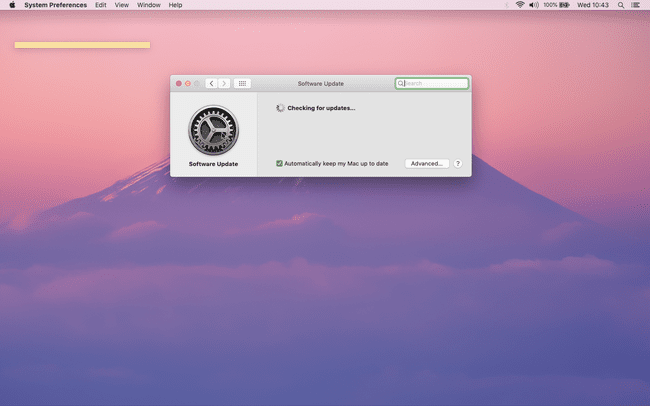
În funcție de dimensiunea actualizării, aceasta poate dura câteva minute sau până la o oră.
Cum să actualizați MacBook Air: macOS High Sierra și versiuni anterioare
Dacă aveți macOS High Sierra (10.13) sau un sistem de operare anterior, cum ar fi OS X El Capitan (10.11) sau Yosemite (10.10), vă veți actualiza MacBook Air folosind o rută ușor diferită.
Deschide Magazin de aplicații pe MacBook Air.
-
În bara de meniu din partea de sus a ferestrei App Store, selectați Actualizări fila.
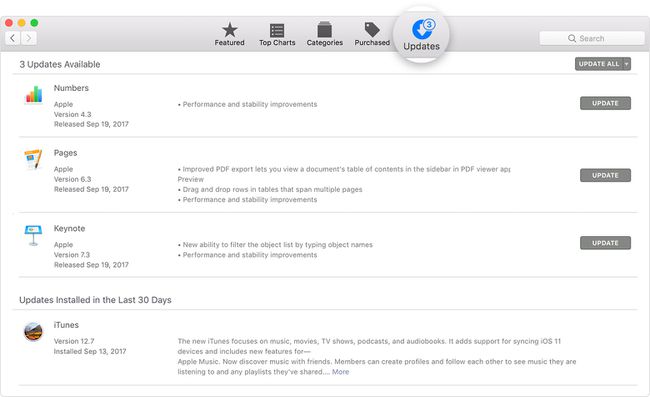
Dacă este disponibilă o actualizare de software, selectați Actualizați.
În funcție de dimensiunea actualizării, aceasta poate dura de la câteva minute la aproape o oră. Când actualizarea se termină, MacBook Air repornește.
Cum se face o copie de rezervă înainte de actualizare
Deși o copie de rezervă este rareori necesară atunci când actualizați un MacBook Air, este totuși o idee bună faceți o copie de rezervă în cazul în care ceva nu merge bine în timpul procesului de actualizare. Cel mai simplu mod este să utilizați aplicația Time Machine încorporată pentru Mac.
Conectați un dispozitiv de stocare extern pe MacBook, cum ar fi un hard disk Thunderbolt, USB sau FireWire.
Din bara de meniu, selectați măr pictograma din colțul din stânga sus al ecranului Mac.
Selectați Preferințe de sistem.
-
Selectați Mașina timpului > Selectați Backup Disk.

Selectați unitatea externă pe care o utilizați și apoi selectați Criptați copiile de rezervă.
Selectați Utilizați disc.
Acest lucru începe procesul de backup, care se repetă în mod regulat și automat în viitor, dacă păstrați Mașina timpului conectat la dispozitivul dvs. de stocare în Onposition.
Mac-ul dvs. poate rula cel mai recent sistem de operare?
Un alt lucru pe care poate doriți să îl faceți înainte de a actualiza este să verificați compatibilitatea MacBook Air cu versiunea macOS pe care doriți să o descărcați și să o instalați.

Dacă faceți upgrade la macOS Big Sur (11), MacBook Air trebuie să fi fost introdus în 2013 sau mai târziu și să ruleze OS X El Capitan (10.11) sau mai târziu.
Iată de ce aveți nevoie dacă intenționați să actualizați la oricare dintre următoarele sisteme de operare:
- macOS Mojave sau Catalina: MacBook Air de la mijlocul anului 2012 sau mai nou, OS X Mavericks (10.9) sau mai recent
- macOS Sierra sau High Sierra: MacBook Air de la sfârșitul lui 2010 (sau mai târziu), OS X Lion sau mai târziu (Mountain Lion în cazul High Sierra)
- OS X căpitanul: MacBook Air de la sfârșitul lui 2008 (sau mai târziu), OS X Snow Leopard sau mai târziu
- OS X Yosemite: MacBook Air de la sfârșitul lui 2008 (sau mai târziu), OS X Snow Leopard sau mai târziu
Faceți următoarele pentru a afla ce sistem de operare are MacBook Air:
-
Selectați Despre acest Mac sub meniul Apple.

-
Versiunea actuală de macOS apare în centrul ferestrei următoare.
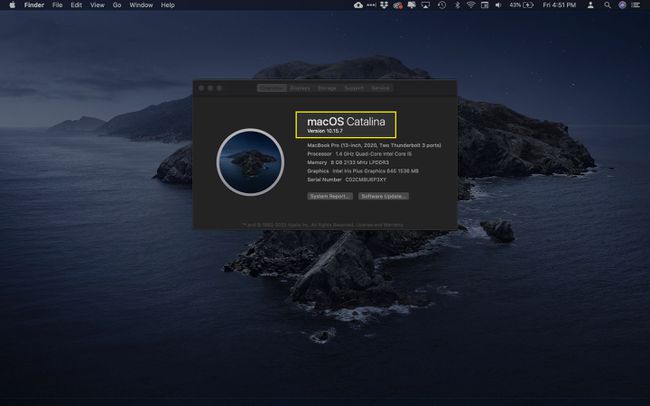
Utilizați aceste informații pentru a decide dacă puteți face upgrade.
